Hỗ trợ tư vấn
Tư vấn - Giải đáp - Hỗ trợ đặt tài liệu
Mua gói Pro để tải file trên Download.vn và trải nghiệm website không quảng cáo
Tìm hiểu thêm »Trong quá trình thu âm, sẽ có rất nhiều tạp âm bị lẫn vào bản ghi của người dùng. Hãy cùng tìm hiểu cách "làm sạch" bài thu âm của bạn với phần mềm Audacity.
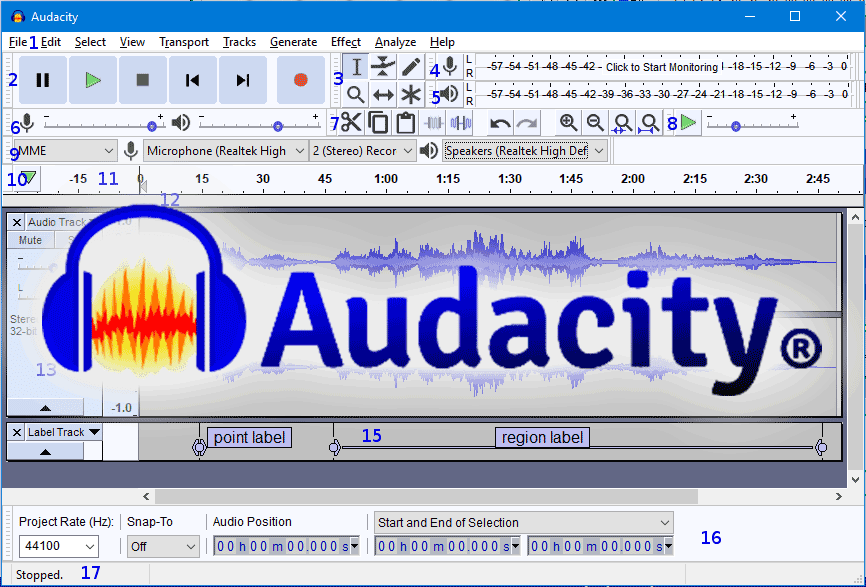
Tải Audacity cho WindowsTải Audacity cho Mac
Đầu tiên các bạn nhấn chọn File -> Open sau đó chọn file âm thanh muốn chỉnh sửa.
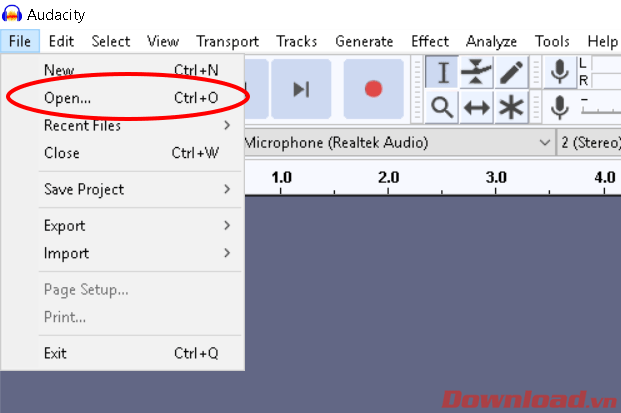
Sau khi đã mở đoạn âm thanh, bạn hãy chọn một đoạn âm thanh tạp âm để làm âm mẫu dùng để lọc âm thanh.
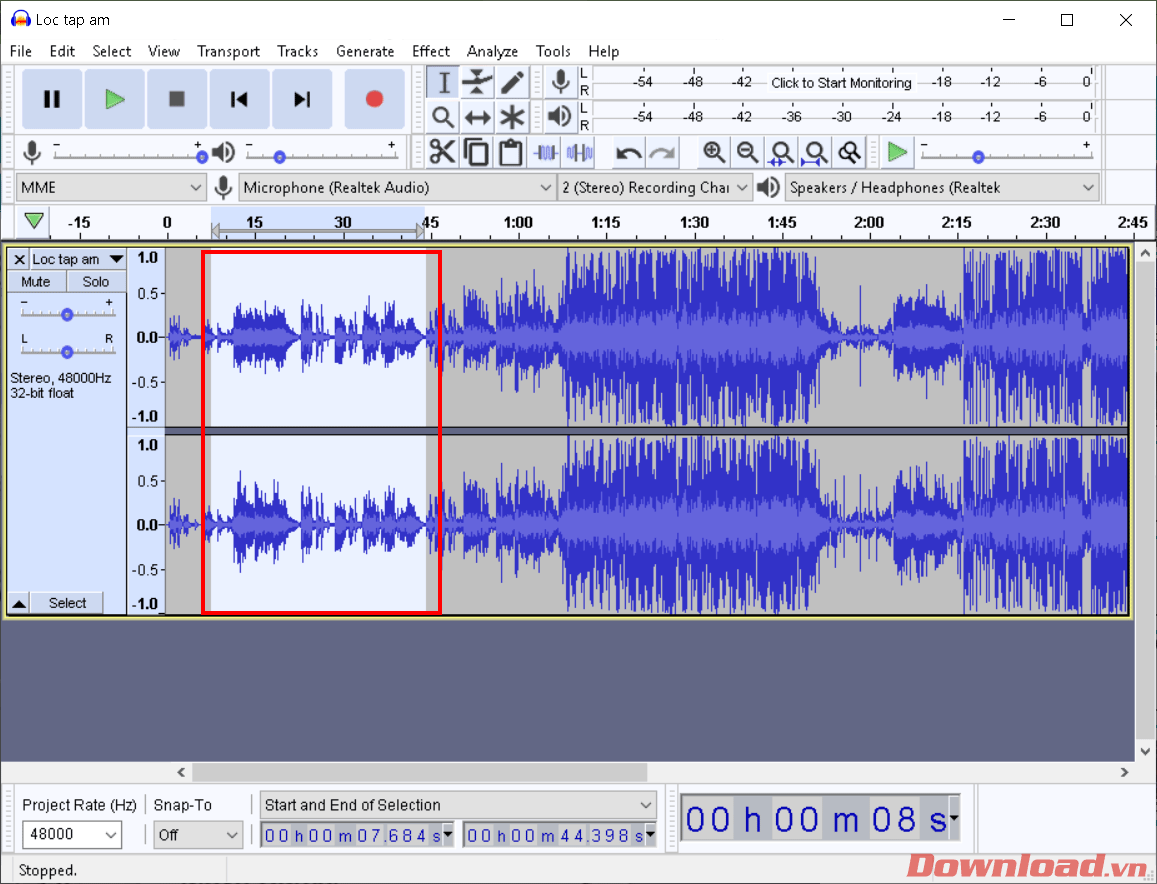
Tiếp đến, nhấn chọn Effect trên thanh menu -> Noise Reduction...
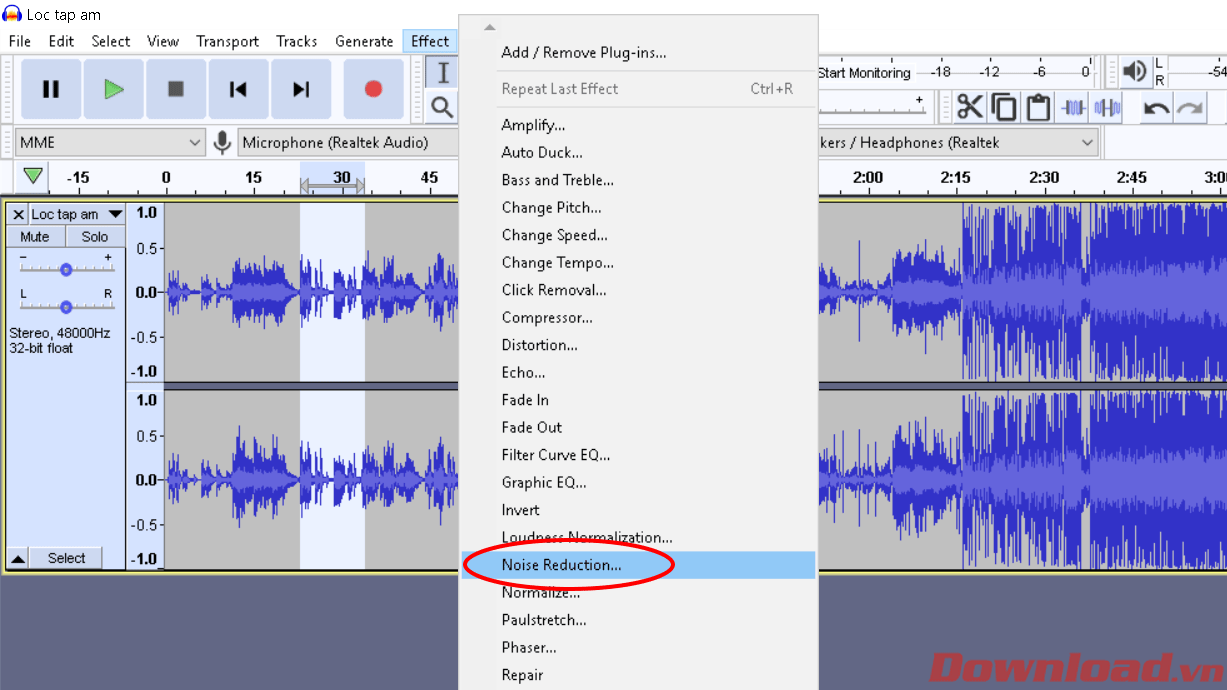
Trong hộp thoại hiện ra, nhấn Get Noise Profile.
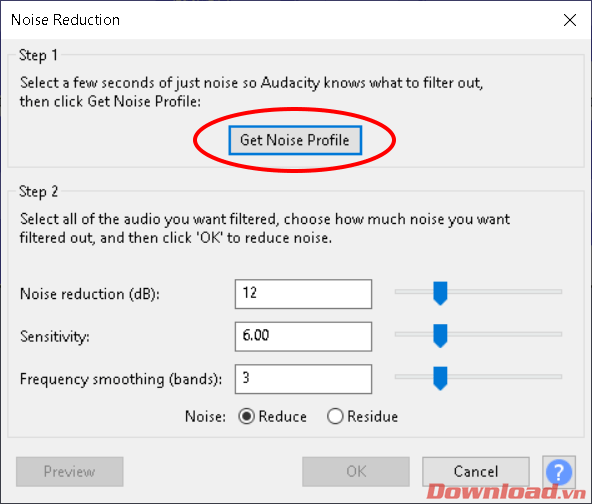
Nhấn Ctrl + A để chọn toàn bộ đoạn âm thanh.
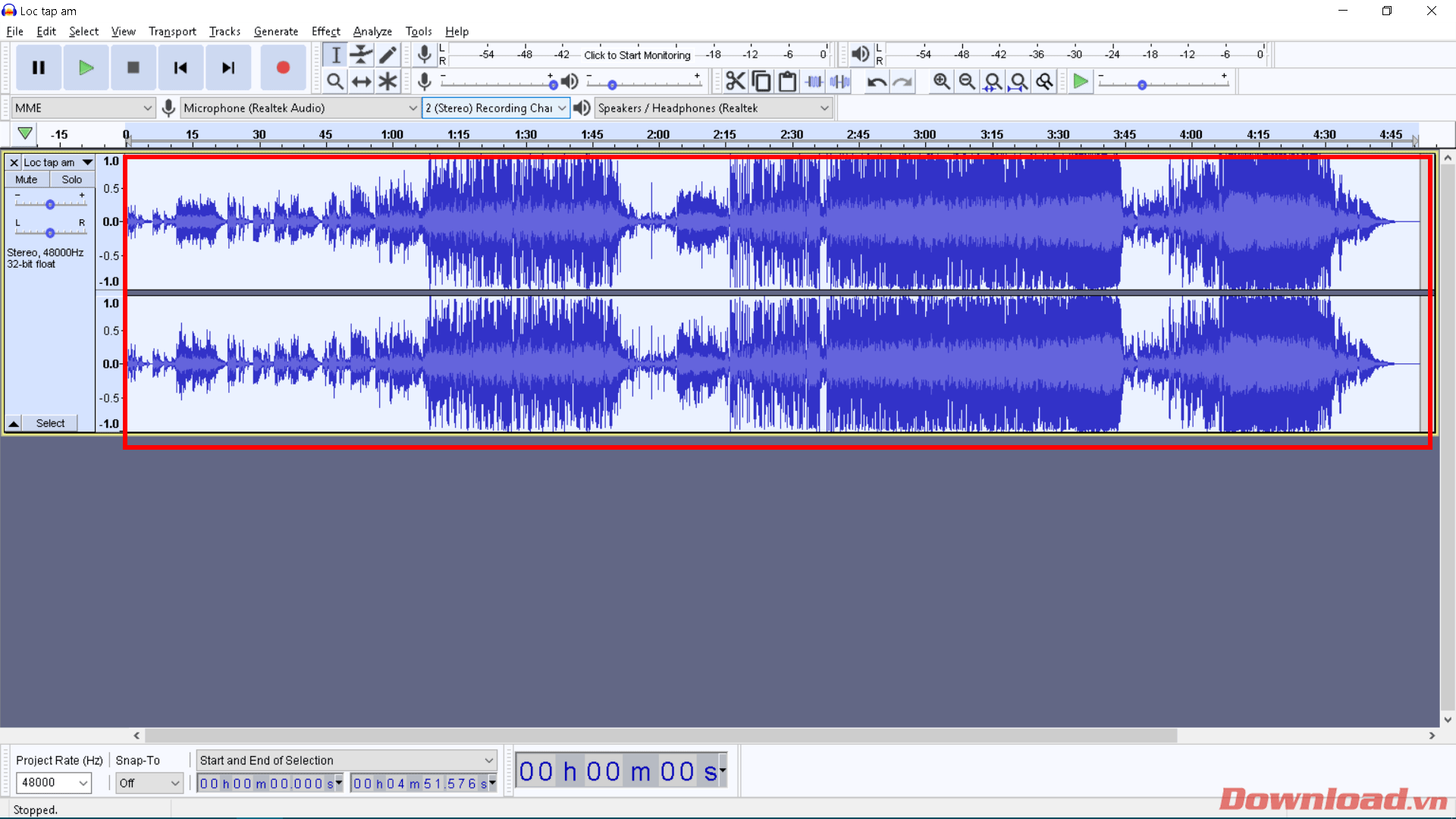
Tiếp tục chọn Effect -> Repeat Noise Reduction để lặp lại việc lọc âm trên toàn bộ bài thu.
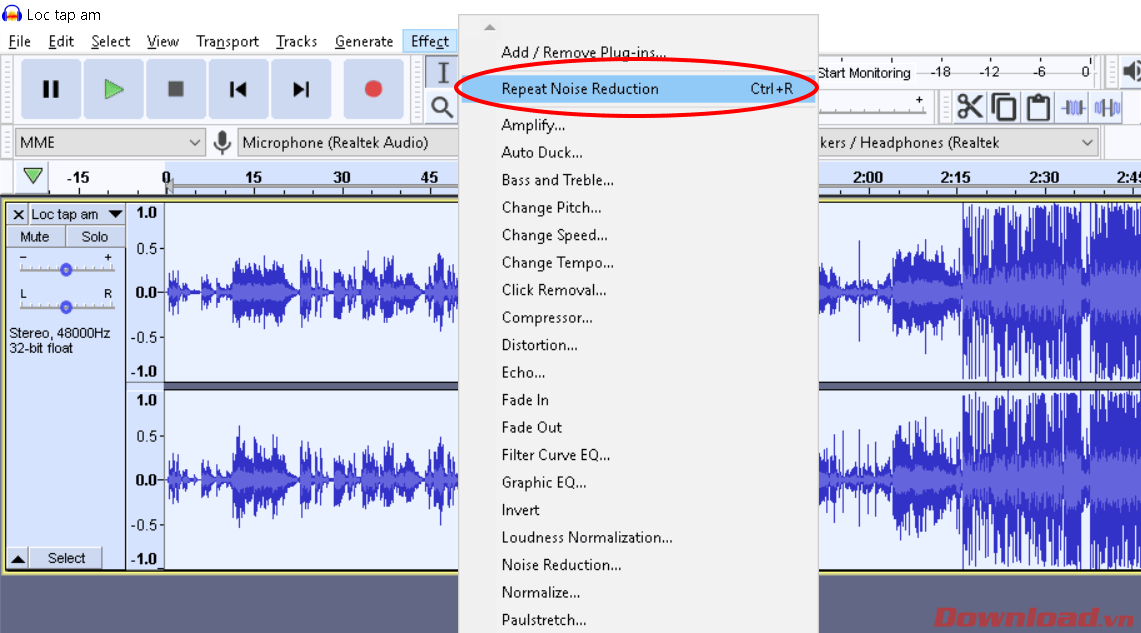
Quá trình lọc âm sẽ diễn ra trong một lúc. Sau khi chạy xong, bài thu của bạn sẽ được lọc tạp âm toàn bộ.
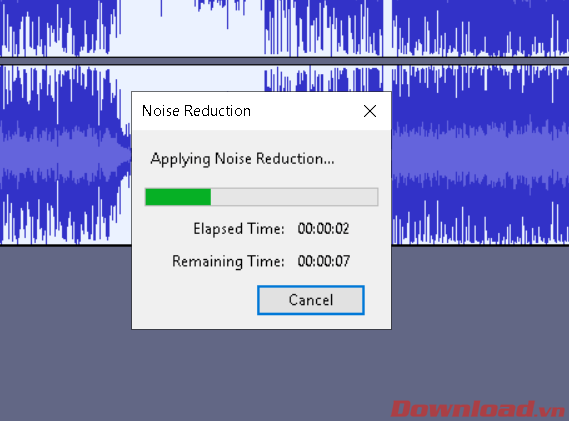
Ngoài chức năng lọc bỏ tạp âm, bạn cũng có thể loại bỏ tiếng hát của ca sĩ trong bài nhạc với Audacity rất đơn giản.
Sau khi mở bài nhạc lên, các bạn vẫn tiến hành chọn toàn bộ đoạn âm thanh bằng phím Ctrl + A, sau đó chọn tiếp Effect -> Vocal Reduction and Isolation
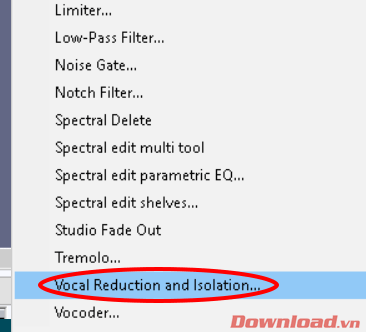
Trong hộp thoại hiện ra, nhấn nút OK để thực hiện quá trình loại bỏ giọng hát.
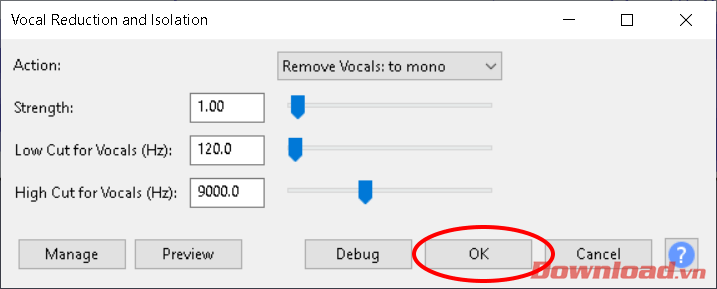
Chúc các bạn thực hiện thành công!
Theo Nghị định 147/2024/ND-CP, bạn cần xác thực tài khoản trước khi sử dụng tính năng này. Chúng tôi sẽ gửi mã xác thực qua SMS hoặc Zalo tới số điện thoại mà bạn nhập dưới đây: